Openbox er en utrolig vindusleder, meddusinvis av temaer tilgjengelig. På grunn av hvor lite publisitet det blir, vet dessverre ikke mange Linux-brukere hvordan de installerer OpenBox-temaer. Derfor vil vi i denne opplæringen gå nærmere inn på hvordan du installerer Openbox-temaer.
Installer Obconf
Før du installerer noen nye temaer i Openboxwindows manager, må du installere Obconf-verktøyet. “Obconf”, eller Openbox Configuration tool er en app som Linux-brukere kan installere for å endre mange forskjellige innstillinger i Openbox-vindusbehandleren. Med det kan brukerne veksle mellom temaer, endre dockinnstillinger og mer.
Installerer vanligvis en Openbox-økt på Linuxtrekker også Obconf-pakken, men dette er ikke alltid tilfelle. Hvis du trenger å installere programmet separat, åpner du et terminalvindu og gjør følgende.
Ubuntu
sudo apt install obconf
Debian
sudo apt install obconf
Arch Linux
sudo pacman -S obconf
Fedora
sudo dnf install obconf
Opensuse
sudo zypper install obconf
Andre Linux-er
Obconf-verktøyet er en stor del av Openbox, så alleLinux-distribusjon som allerede distribuerer Openbox enkelt, bør også ha Obconf-verktøyet tilgjengelig for installasjon. Å installere den ved å åpne en terminal og bruke pakkehåndtereren til å søke etter “obconf”. Derfra er det bare å bruke installasjonskommandoen for å få den til å fungere på din Linux-PC.
Finne Openbox-temaer
Det er mange steder brukere kan finne anstendigeOpenbox WM-temaer på internett, men sannsynligvis det beste stedet å se er Box Look. Det er et nettsted som har dusinvis av Openbox WM-temaer som er tilgjengelige for nedlasting. Se til sidefeltet på siden og klikk på “Openbox Themes”.
Box Look sorterer temaer på to forskjellige måter: “Siste” og “Topp”. For å finne de nyeste Openbox-temaene, klikk på den siste delen. Alternativt kan du klikke på "Topp" -delen for å sortere gjennom de mest populære Openbox-temaene som er tilgjengelige på nettstedet.
Installere temaer - Ferdiglagte temaer
Openbox-temaer lastet ned fra nettstedetkommer vanligvis i flere forskjellige formater. Noen formater er det kompilerte OBT-formatet, og andre er komprimerte arkiver som brukeren trenger å bygge manuelt. I denne opplæringen vil vi dekke begge måtene å installere temaer på. La oss begynne med å installere et kompilert tema.
Finn et tema du vil laste ned fra Box Look. I dette eksemplet jobber vi med temaet Openbox fra 1977. Gå til temasiden, velg “Filer” og start nedlastingen. Når nedlastingen er fullført, åpner du Obconf-verktøyet og velger "Tema" -fanen.

I temafanen finner du "Installer et nytt tema"og klikk på den. Herfra kan du bruke temaviseren og bla gjennom OBT-filen fra 1977 Openbox på din Linux-PC. Klikk på den for å åpne, og den skal installeres i Openbox og registrere seg som et nytt tema.
Installere temaer - Kompilere dine egne
Den andre metoden for å installere Openbox-temaer -som nevnt før - er å kompilere et tema manuelt. Dette er noen ganger nødvendig fordi ikke alle Openbox-temautviklere legger opp en OBT-fil for nedlasting. Heldigvis tar det selv ikke så lang tid og er egentlig ikke så komplisert. For å starte med, finn et tema du vil jobbe med. I denne opplæringen fokuserer vi på Arch Blue-temaet.
Gå over til siden, klikk “Files” og last ned det nyeste Tar-arkivet. Når du er lastet ned, åpner du et terminalvindu og bruker Tar-verktøyet for å trekke ut temaarkivet til en mappe.
cd ~/Download tar xvjf 74000-arch.blue.tar.bz2
Nå som alt er trukket ut, åpne oppObconf-verktøyet og klikk på “tema”. Se nederst på appen for knappen "Opprett et temaarkiv (.obt)" og klikk på den. Bruk filleseren som vises, bla gjennom mappen som Arch Blue-temaet ble trukket ut til og åpne den.
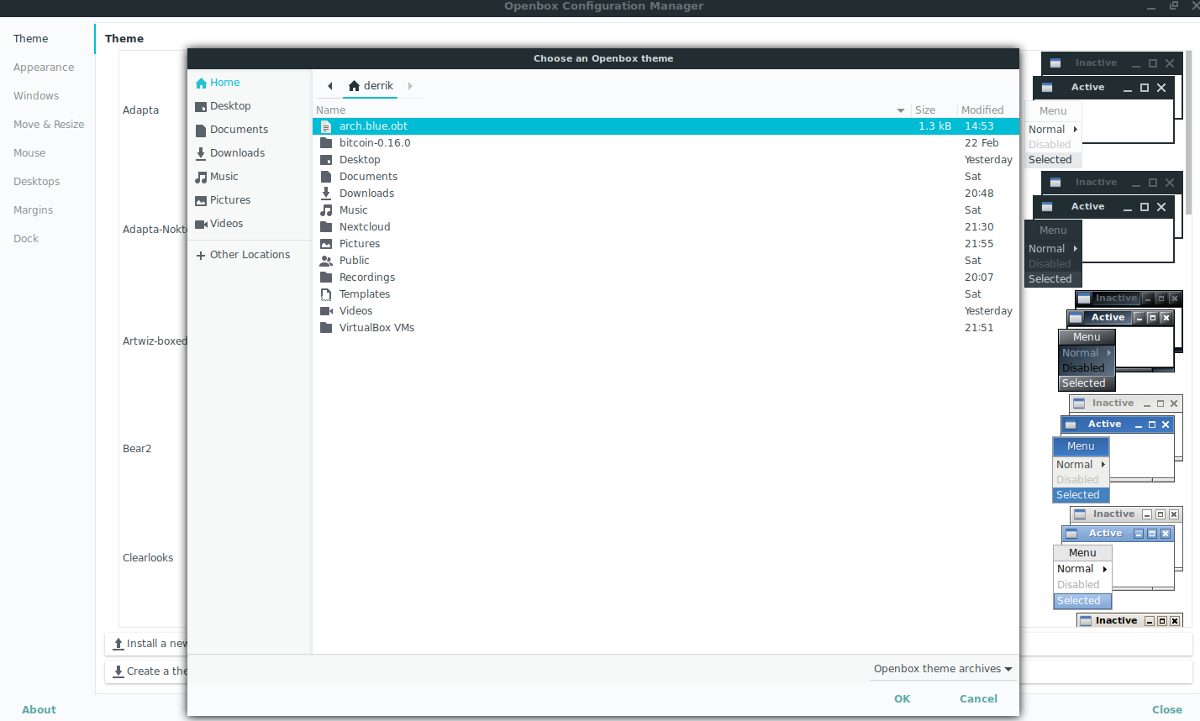
I løpet av få sekunder vil Obconf skrive ut en meldingat det nye temaet ble "vellykket opprettet". Gå tilbake til Obconf og velg knappen "Installer et nytt tema". Bruk filleseren til å finne den nye OBT-filen. Husk at disse nye filene vanligvis lagres i / Home / brukernavn /.
Bytte temaer
Å bytte til forskjellige temaer i Openbox erganske enkelt. Begynn med å åpne opp Obconf-verktøyet. Når Obconf er åpen, se etter "Temaer" og klikk på den. Derfra er det bare å bla gjennom listen og klikke på et av elementene i listen. Openbox bør bytte til den umiddelbart.
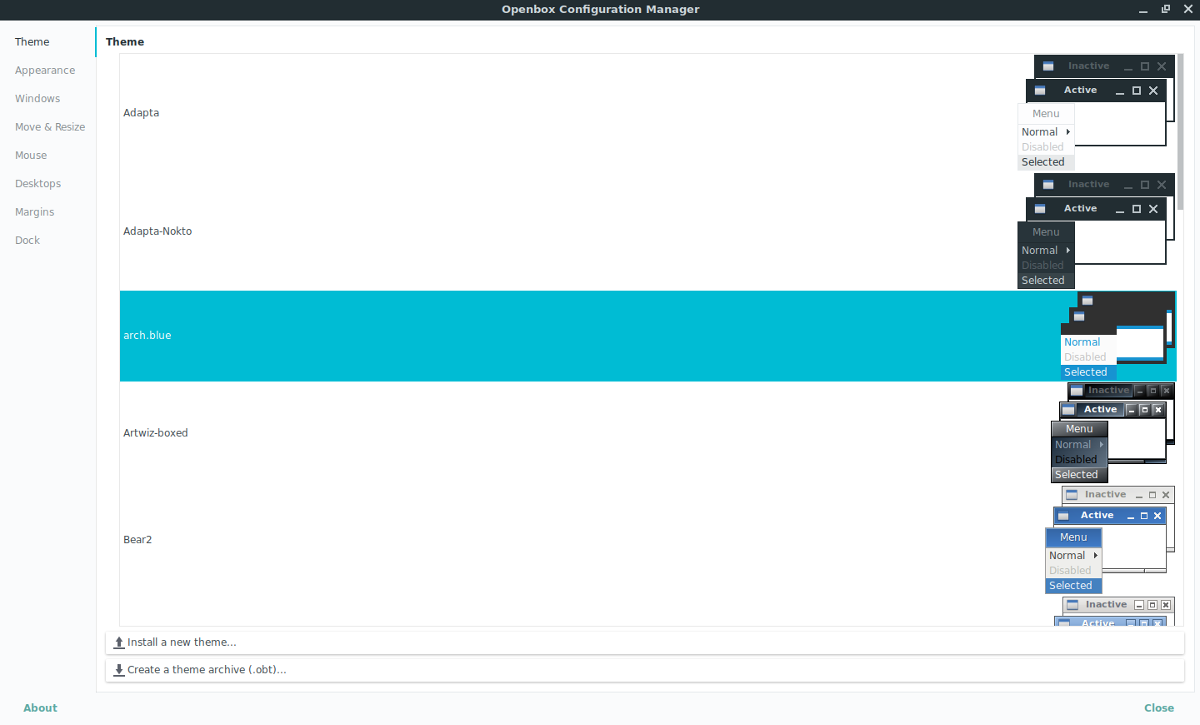
Andre temainnstillinger
Ønsker å lage tweaks til Openbox, slik at dintemaene ser bedre ut? Inne i Obconf, klikk på “Utseende” -knappen til venstre. Inne i dette området kan brukere endre forskjellige Openbox WM-innstillinger. Hvis du vil endre måten Openbox WM tegner grenser, fjerner du merket for "Windows beholder en grense når de ikke er dekorert". Fjern i tillegg merket av "Animer ikonifiser og gjenopprett" for å endre animasjonsinnstillingene.
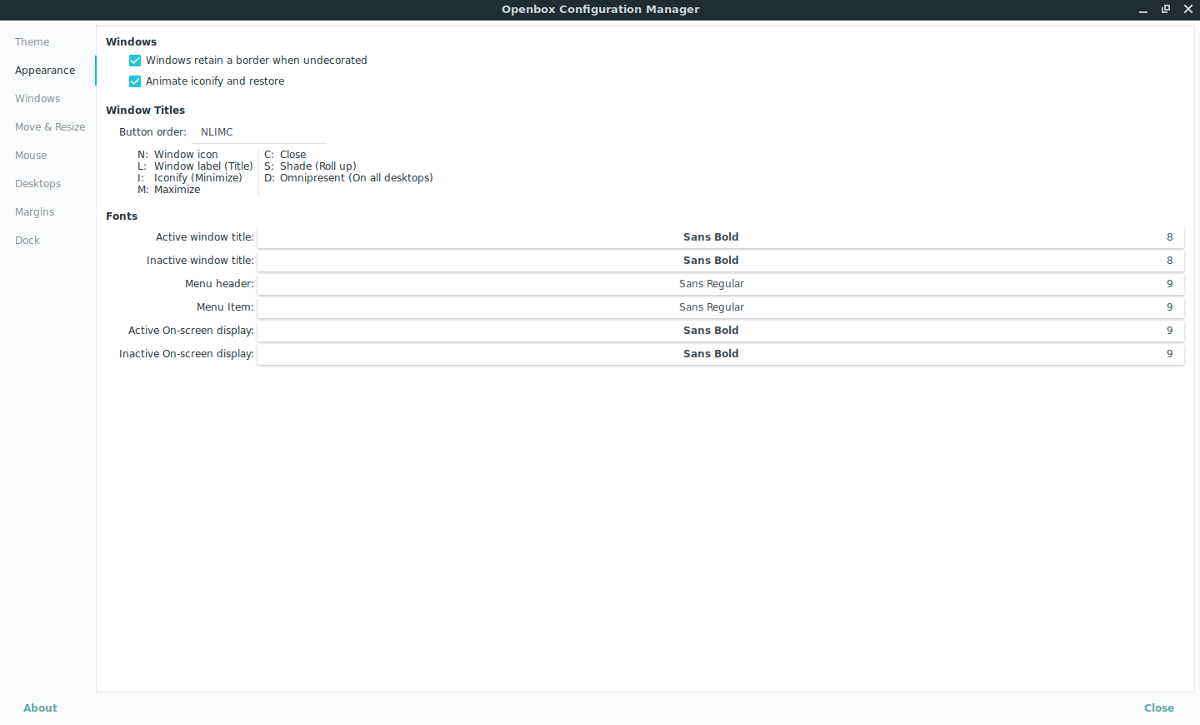
Når du er fornøyd med disse endringene, klikker du på "lukk" -knappen nederst for å avslutte.













kommentarer